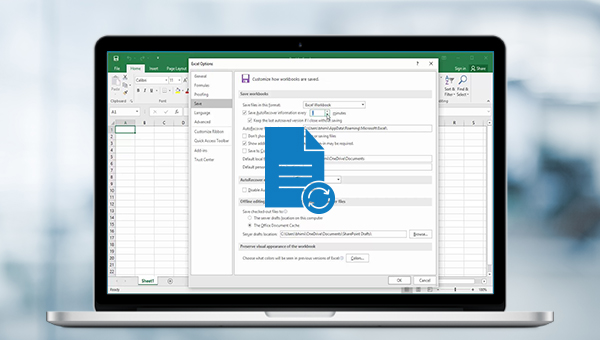
将自动恢复文件位置复制到文件资源管理器中,可以查看Excel自动保存的文件。打开并查看文件之后,若是你需要的文件,可以另存为新文件。
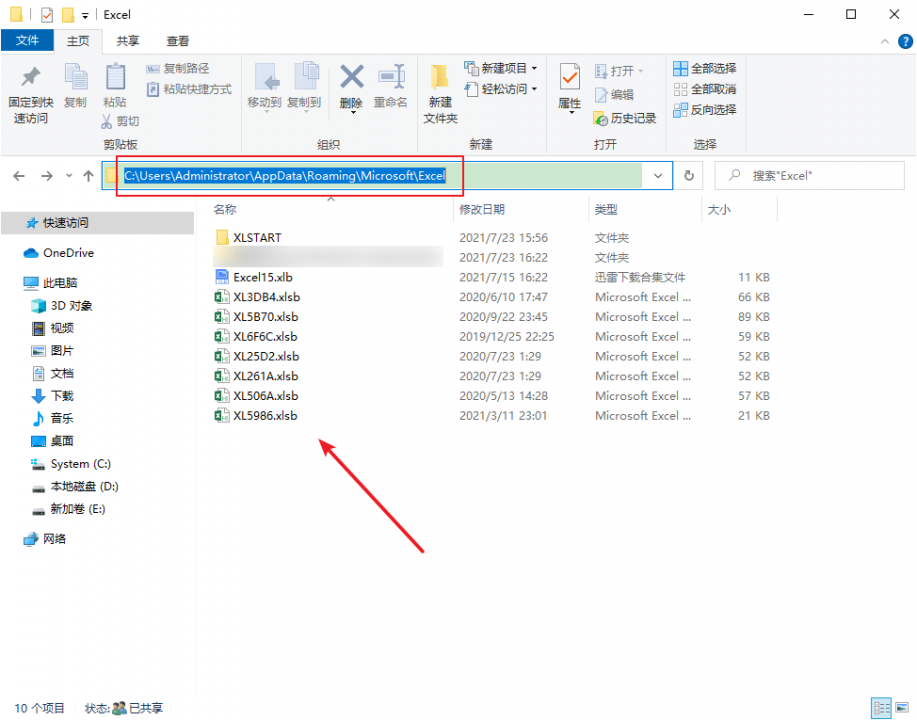
① 如果Excel突然关闭,没来得及保存文件,可打开Excel文件,点击左上角的【文件】,接着在【信息】-【管理工作簿】里可以看到未保存的文件,显示的提示是“当我没保存就关闭时“,之后点击该文件。提示:如果Excel运行正常,且文件自动保存成功,那么在管理工作簿中会显示自动保存的不同文件版本,你可以通过这些文件还原到之前的文件版本中。
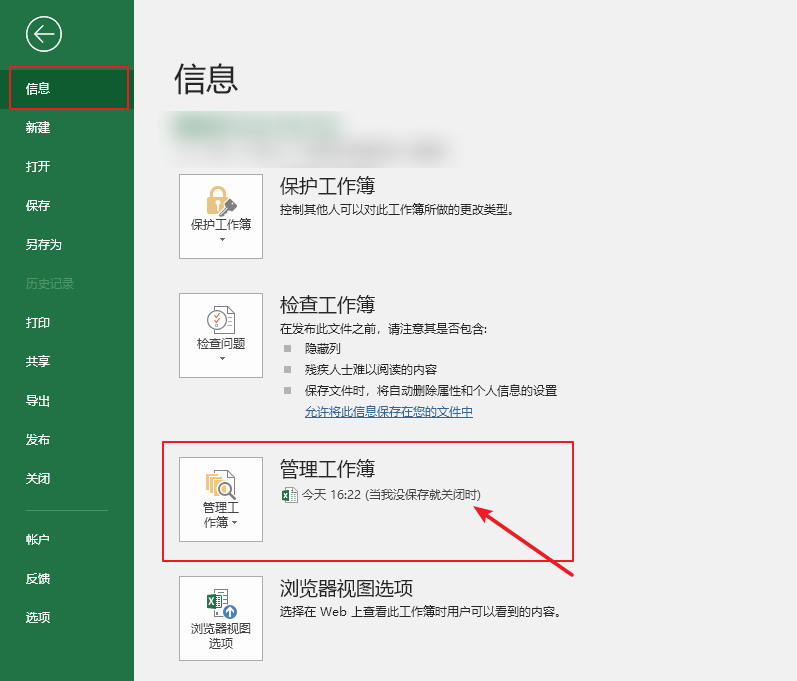
② 之后会显示“已恢复未保存的文件 此已恢复文件临时存储在您的计算机中“。
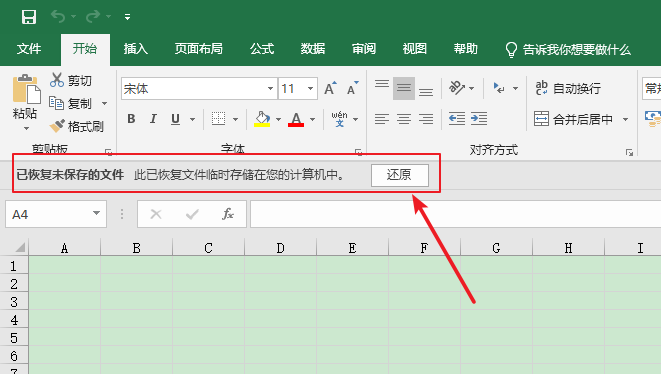
③ 点击【还原】按钮,可以将Excel文件未保存的新版本覆盖到上次保存的版本上,即恢复未保存的Excel文件。
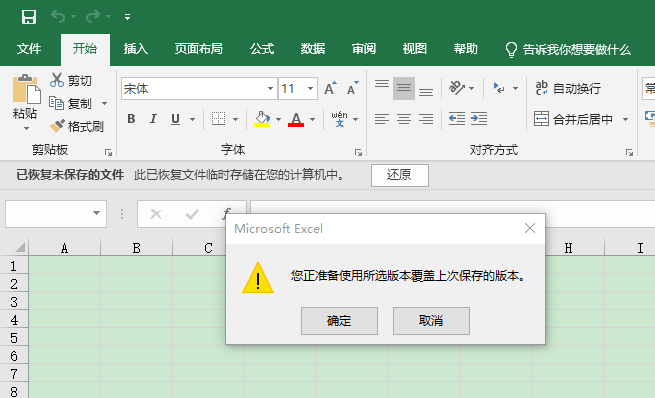
当Excel程序意外关闭,内容却还没保存,可以尝试打开原文档,在左侧的“文档恢复”列表中查找未保存的文件版本。
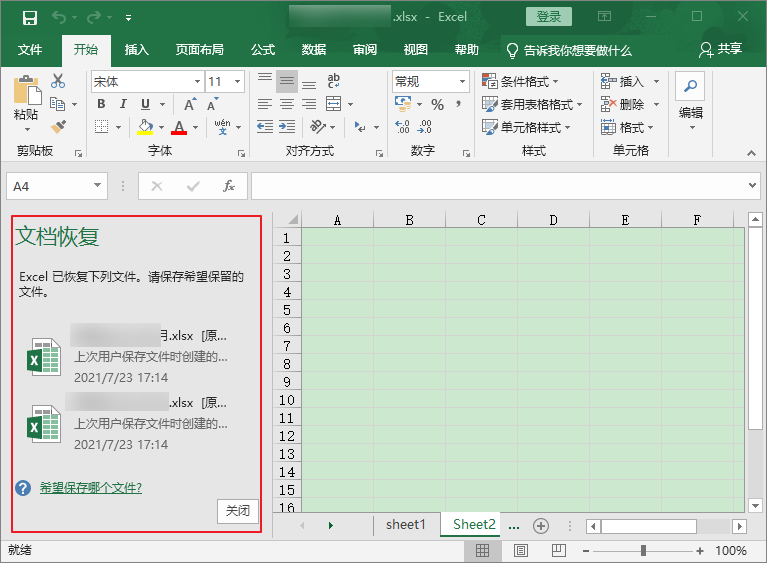
打开Excel文件,点击左上角的【文件】,接着选择【打开】-【最近】,可查看最近使用的文件,点击下方的【恢复未保存的工作簿】可查看未保存的文件。
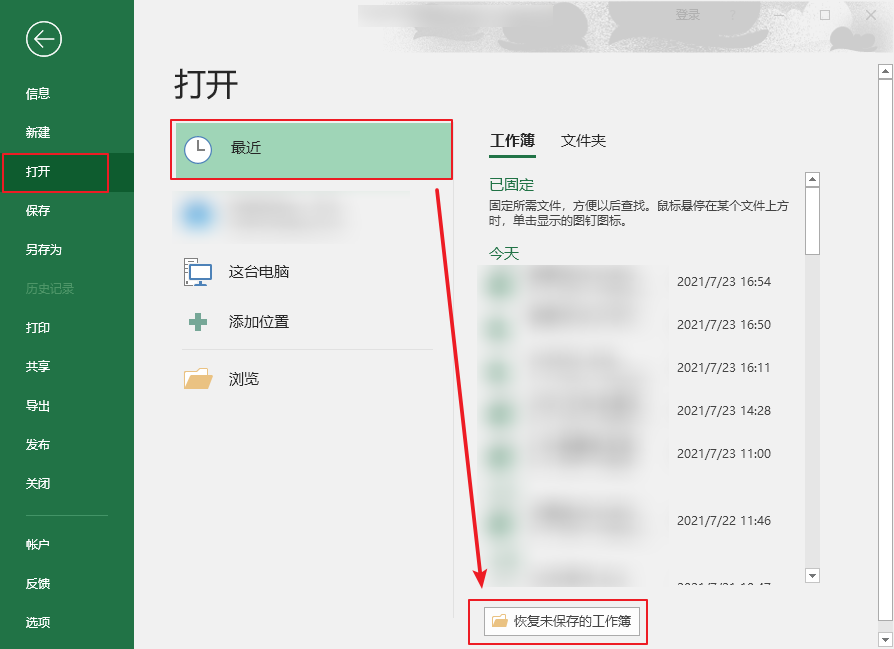
以上四个方法如果都没有找到未保存文件,可能是未保存的文件版本没有被Excel自动保存功能保存成功。如果之后想避免此类事件再次发生,可尝试在Excel的【文件】-【选项】-【保存】中将自动保存的时间间隔缩短,比如1分钟自动保存一次,这可增加未保存文件被恢复成功的概率。
如果Excel文件被误删除,可先通过回收站还原,如果无法在回收站还原,那么只能通过专业的数据恢复软件对Excel文件的保存位置进行扫描,然后将误删除的Excel文件恢复出来。下面以都叫兽™数据恢复软件为例讲解具体步骤。
都叫兽™数据恢复软件是一款专门用于恢复各种数据文件的软件,当您不慎误删了重要文件,清空了回收站,或者是格式化了磁盘/存储器,都可以借助该工具将丢失的数据找回。该软件涵盖了四大功能模块,即包含文件恢复、格式化恢复、分区恢复和创建镜像,可以帮您全方位地解决所有数据丢失的问题。不管是内置硬盘、移动硬盘,还是SD卡、U盘等存储设备,只要能成功连接到电脑中,都可以通过该软件进行文件扫描和恢复的操作。该软件还支持预览文件,帮助用户精准地找到需要恢复的文件。
使用都叫兽™数据恢复软件扫描硬盘和恢复删除文件是十分简单的事情,具体操作步骤如下:
步骤1:在电脑下载安装并运行都叫兽™数据恢复软件,在主界面里选择【格式化恢复】选项。若需要恢复外置硬盘中的文件,请将其连接到电脑。
注意:请勿将都叫兽™数据恢复软件安装在丢失数据的磁盘中,以避免数据覆盖。
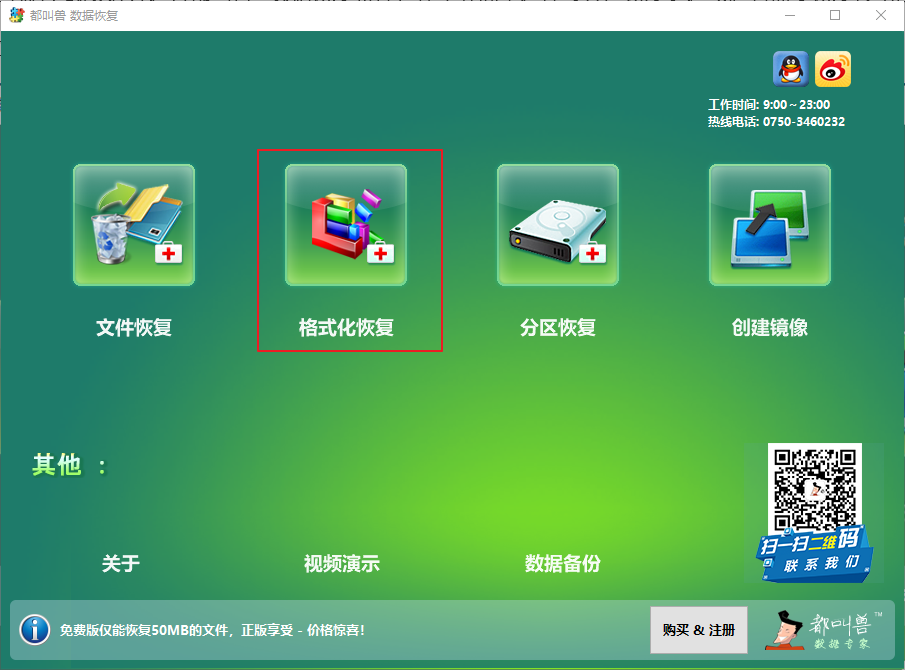
数据恢复功能介绍:
文件恢复:快速找回因误删或清空回收站而丢失的文件。
格式化恢复:可快速恢复因分区无法访问或被格式化而丢失的文件。
分区恢复:可分析并获取分区信息,并完全扫描整个分区。
创建镜像:可为分区创建镜像,以备份当前分区状态。
文件恢复:快速找回因误删或清空回收站而丢失的文件。
格式化恢复:可快速恢复因分区无法访问或被格式化而丢失的文件。
分区恢复:可分析并获取分区信息,并完全扫描整个分区。
创建镜像:可为分区创建镜像,以备份当前分区状态。
步骤2:接下来选择需要恢复数据的硬盘分区。选择完成后点击【下一步】。
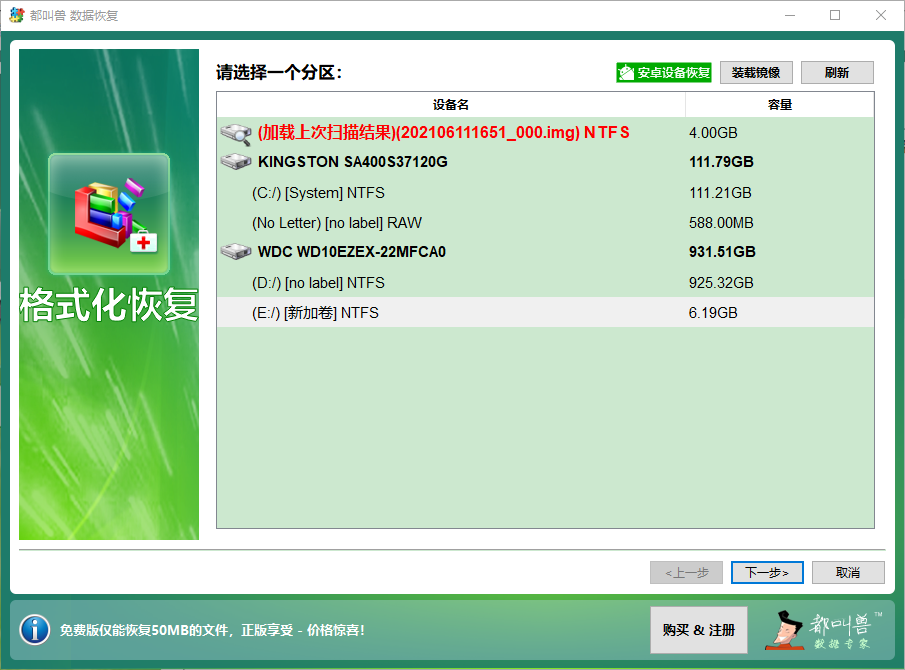
步骤3:扫描后,在文件过滤器中可输入【xls】并点击【搜索】,将会显示出所有的Excel文件,双击文件进行预览,如果是你需要的文件,请勾选目标文件并点击【恢复】按钮。
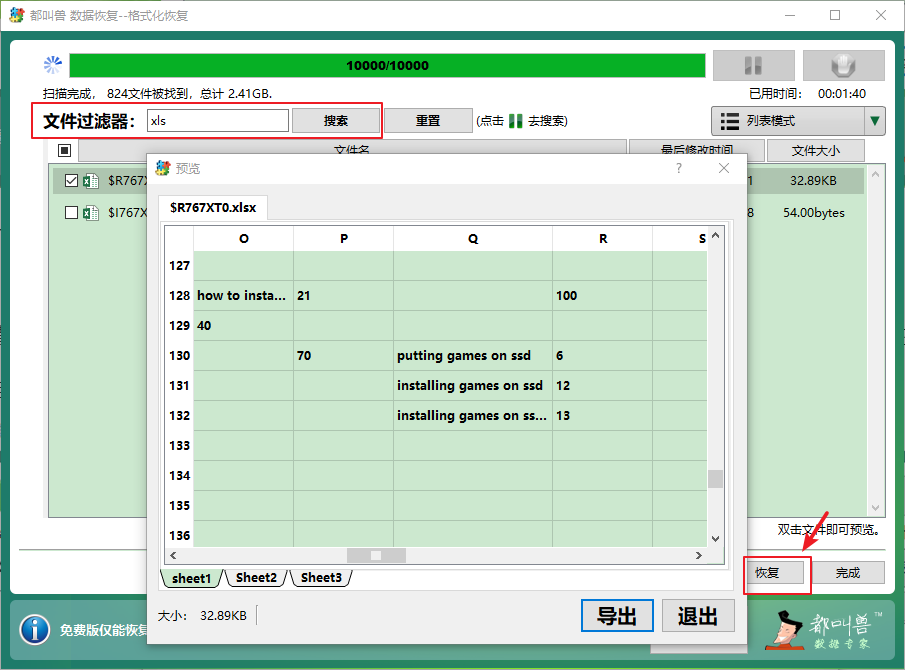
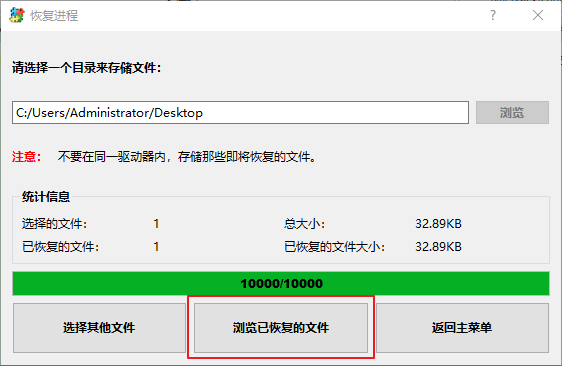



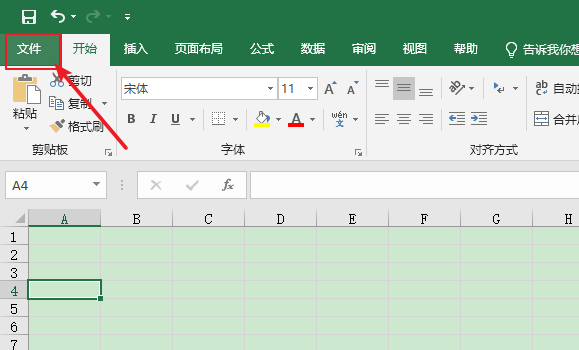
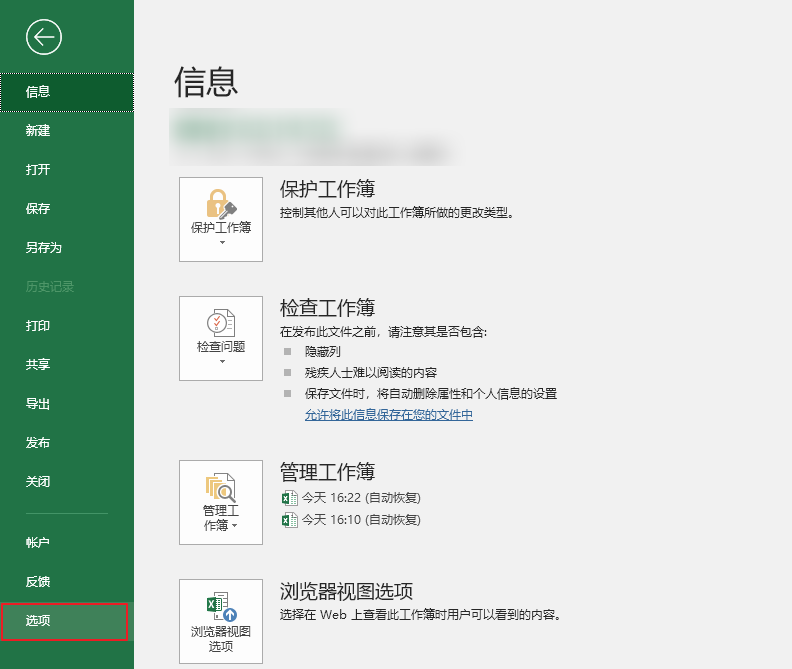
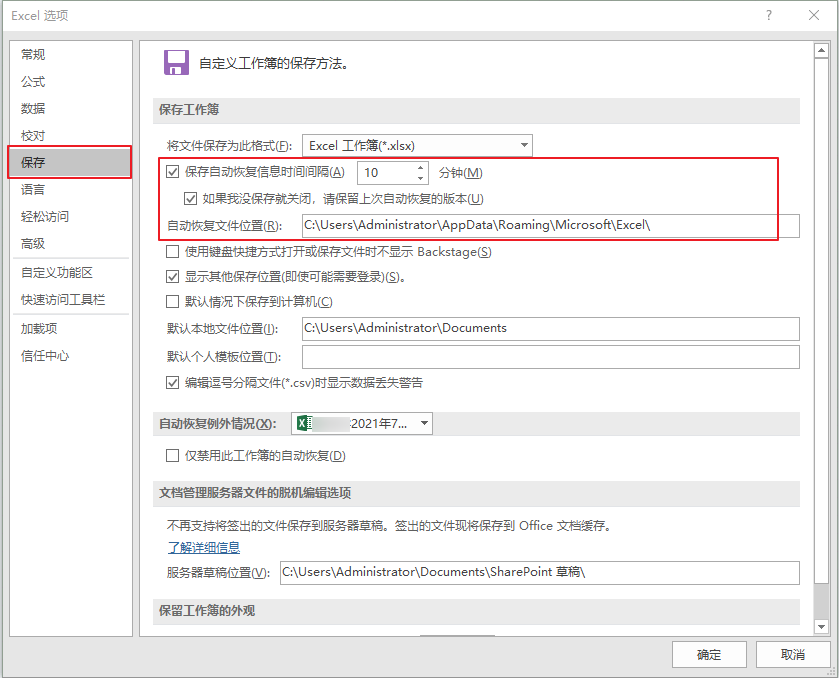


 粤公网安备 44070302000281号
粤公网安备 44070302000281号
